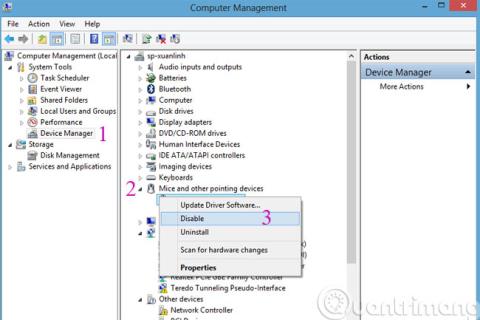Den situation, hvor musemarkøren hopper rundt, musen går i stykker, eller musen bevæger sig af sig selv, mens du skriver på tastaturet, er ret almindelig.Det forårsager "hæmning" for brugerne, når de skal holde musen for at "styre" musen peg tilbage. Dette kan skyldes, at Touchpad'en på din bærbare computer er for følsom, eller det kan være, fordi du ved et uheld rørte ved Touchpad'en, mens du skrev. Prøv at anvende nedenstående rettelsestrin for at se, om det virker.
Løs problemet med, at musen er kaotisk, hopper og bevæger sig af sig selv på grund af hardware
Skift tilslutningsporten til musen
Hvis du bruger en USB-mus eller en mus med ledning, så prøv at skifte tilslutningsporten til en anden port. Nogle gange er der et problem med USB-porten, der påvirker musemodtagelsen, hvilket gør det umuligt at styre musen som ønsket.
Sluk Touch Pad på den bærbare computer
Brug af en kombination af både en ekstern mus og en touchpad på en bærbar computer vil få musen til at hoppe rundt, hvis du ved et uheld rører ved den bærbare mus. Hvis du bruger en ekstern mus, bør du derfor slukke for Touch Pad for at undgå sådanne situationer og finde den nøjagtige årsag til muselidelsen. Du kan bruge genvejen Fn + F7 (eller en hvilken som helst F-tast med et billede af en hånd, der bevæger musen) til at slå den fra.
Eller åbn Enhedshåndtering > Mus og andre pegeredskaber . Hvis du ser en Touchpad- indgang , skal du højreklikke på den og vælge Deaktiver .

En anden løsning er at installere ekstern software såsom TouchFreeze eller Touchpad Pal , de vil automatisk deaktivere touchpad'en, når du skriver tekst, hvis din håndflade ved et uheld rører Touchpad'en.
Kontroller, om musens ledning er trykket eller sidder fast
For kablede mus er det nogle gange fordi man lægger tunge genstande på musetråden, hvilket gør den ude af stand til at bevæge sig fleksibelt, hvilket også vil føre til fejlen med at musen bevæger sig af sig selv eller løber rundt på skærmen, hvilket er meget irriterende.
Tjek touchpad'en
Sørg for, at din touchpad er ren, flad og ikke har støv, grus eller mad fast på den. Hvis musens overflade er for snavset, klistret eller ikke flad, vil det påvirke musens laserøje og derved reducere musens nøjagtighed.
Frakobl andre perifere enheder
Nogle gange svigter musen, fordi du tilslutter for mange eksterne enheder såsom penne, trådløse tastaturer, touchpads osv. Hvis disse enheder ikke er kompatible med hinanden, kan det ved et uheld få dem til at svigte.konflikt og påvirke hinanden. Prøv at afbryde mindre forbindelse og se om det hjælper.
Musen er bestemt ikke gået i stykker
Tjek venligst omhyggeligt for at se, om musen har nogle usædvanlige formproblemer eller mangler nogen dele. Hvis musen har været brugt for længe, eller lige har været gennemblødt i vand, er der stor mulighed for, at det er forårsaget af musen, bør du overveje at investere i en ny mus.
Reparer mus ødelagt på grund af software
Tjek for virus og keylogger -software
Nogle gange når musen hopper rundt, kan det være fordi din computer er inficeret med malware, og musen bliver fjernstyret af en smuk hacker . Download antivirussoftware med det samme, scan for at kontrollere, om din computer er inficeret med virus eller malware.
Læs mere: Instruktioner til at finde og fuldstændigt fjerne Keyloggers fra din computer
Opdater driveren til musen
Forældede drivere vil også give problemer med musen, så hvis hardwareproblemerne er i orden, og computeren ikke er inficeret med en virus, skal du tjekke og opdatere musedriveren. Indtast Enhedshåndtering i søgefeltet, og klik derefter på Enhedshåndtering i resultaterne, find Mus og andre pegeredskaber > højreklik på hver enhed én efter én, og vælg Opdater driver. Hvis du er bange for at gøre det manuelt, kan du bruge driveropdateringssoftware . Sådan opdaterer du automatisk drivere på Windows med SnailDriver

Slå Skjul markøren fra, mens du skriver
Hvis alle ovenstående metoder stadig ikke virker, så prøv denne metode. Åbn Kontrolpanel > Hardware og lyd > Mus > Indstillinger for markør, fjern derefter markeringen af Skjul markør, mens du skriver, og kontroller, om det løser problemet. Denne indstilling skjuler musemarkøren, mens du skriver.

Sidste vej
Anbefaling: Denne metode vil deaktivere mange applikationer, der starter med Windows, filtrere systemapplikationer fra, men du skal stadig være opmærksom og følge instruktionerne nøje, ellers vil det føre til uheldige fejl.
Start din computer i tilstanden Clean Boot State og se, om problemet er løst eller stadig eksisterer. Hvis det er tilfældet, kan det skyldes, at et eller andet program har forstyrret den normale drift af musen. Du bliver nødt til at prøve at fastslå den mulige årsag.
For at indtaste Clean Boot State skal du åbne dialogboksen Kør og indtaste kommandoen msconfig for at åbne System Configuration . Klik på fanen Generelt , og klik derefter på Selektiv opstart . Fjern markeringen i Load Startup Items og vælg Load System Services .

Klik derefter på fanen Tjenester, marker Skjul alle Microsoft-tjenester , og klik derefter på Deaktiver alle .

Klik på Anvend / OK og genstart computeren. Dette vil sætte Windows i en ren opstartstilstand.
Ovenfor er nogle måder, hvorpå du kan løse problemet med, at musen er kaotisk og hopper rundt, når du arbejder på computeren. Fordi der er mange årsager, der kan gøre musen svær at kontrollere præcist, er der mange forskellige måder at rette den på. Hvis du kender en effektiv måde, så del venligst din oplevelse med Quantrimang.com ved at kommentere under artiklen.
Glem ikke at holde din mus, touchpad og touchpad rene.
Har det sjovt!